Lai gan varat izmantot prezentētāja skatu, lai redzētu savas piezīmes, kad prezentējot savu PowerPoint slaidrādi, iespējams, vēlēsities izdrukāt arī savu piezīmju kopijas.
Saturs
- Drukājiet PowerPoint slaidus ar piezīmēm operētājsistēmā Windows
- Drukājiet PowerPoint slaidus ar piezīmēm operētājsistēmā Mac
- Drukājiet PowerPoint slaidus ar piezīmēm tīmeklī
Varat izdrukāt prezentāciju ar slaidu katrā lapā un atbilstošajām piezīmēm apakšā. Pēc Microsoft domām, pašlaik nav citas iespējas slaidu drukāšana ar piezīmēm.
Ieteiktie videoklipi
Viegli
5 minūtes
Microsoft PowerPoint
Microsoft konts PowerPoint tīmeklī (neobligāti)
Drukājiet PowerPoint slaidus ar piezīmēm operētājsistēmā Windows
Prezentācijas drukāšanai programmā PowerPoint operētājsistēmā Windows ir jāveic tikai dažas darbības. Ja vēlaties piezīmes ar slaidiem, tas ir vienkāršs iestatījums.
1. darbība: Atveriet programmu PowerPoint prezentācijā, kuru vēlaties drukāt.
2. darbība: Izvēlieties Fails cilne.
Saistīts
- Microsoft var ievietot ChatGPT programmā Outlook, Word un PowerPoint
- Paraugprakse lielisku PowerPoint slaidu veidošanai
- 5 veidi, kā pievienot mūziku programmai PowerPoint
3. darbība: Izvēlieties Drukāt un sadaļā atlasiet savu printeri Printeris nolaižamajā izvēlnē, ja nepieciešams.
4. darbība: Pirmajā nolaižamajā lodziņā zemāk Iestatījumi, izvēlieties, kurus slaidus vēlaties drukāt. Varat izdrukāt tos visus, pašreizējo slaidu vai pielāgotu diapazonu.
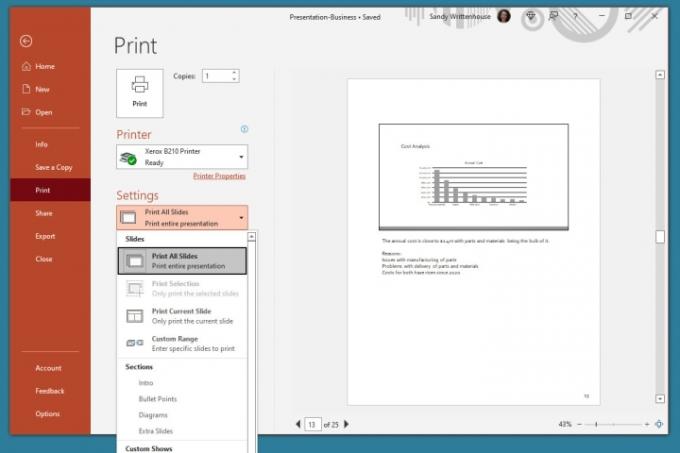
5. darbība: Noklikšķiniet uz nākamā nolaižamā lodziņa Drukas izkārtojums un atlasiet Piezīmju lapa. Jūs redzēsiet priekšskatījumu labajā pusē.
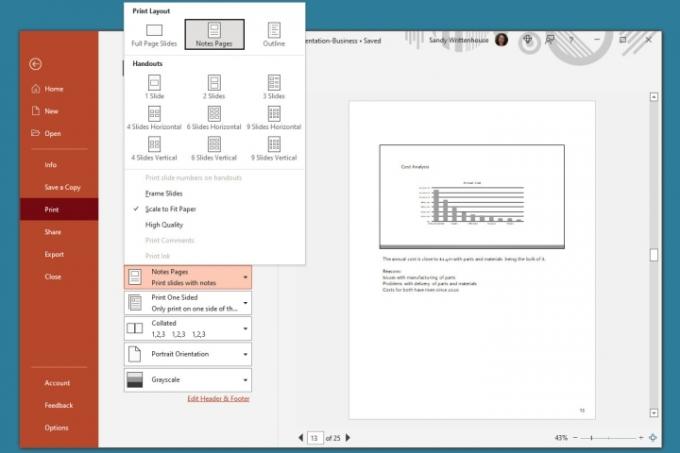
6. darbība: Pirms drukāšanas pielāgojiet citus vajadzīgos iestatījumus, piemēram, pārslēgšanu Portreta orientācija uz Ainavas orientācija vai Krāsa uz Pelēktoņi.
7. darbība: Klikšķis Drukāt.

Drukājiet PowerPoint slaidus ar piezīmēm operētājsistēmā Mac
Ja izmantojat Microsoft PowerPoint operētājsistēmā Mac, varat izdrukāt slaidus ar piezīmēm, veicot tikai dažas darbības, piemēram, operētājsistēmā Windows.
1. darbība: Savā Mac datorā atveriet programmu PowerPoint prezentācijai, kuru vēlaties drukāt.
2. darbība: Klikšķis Fails > Drukāt no izvēlņu joslas.
3. darbība: Uznirstošajā logā izvēlieties savu printeri Printeris nolaižamajā lodziņā augšpusē, ja nepieciešams.
4. darbība: Izvēlieties, kurus slaidus vēlaties drukāt. Varat drukāt visus slaidus, konkrētus skaitļus, atlasītos slaidus vai pielāgotu diapazonu.
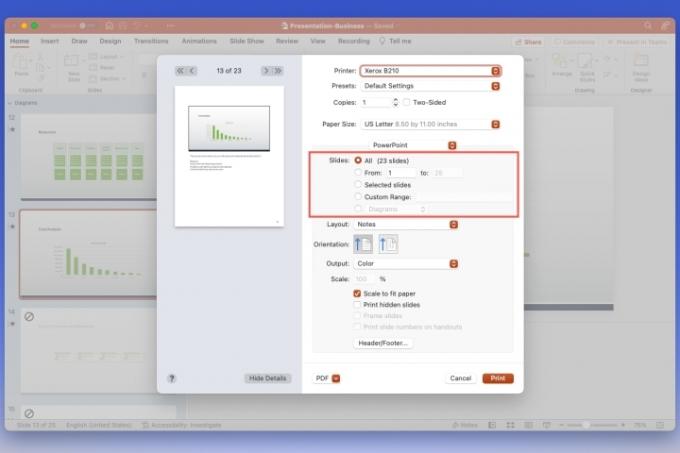
5. darbība: Noklikšķiniet uz Izkārtojums nolaižamajā lodziņā un izvēlieties Piezīmes. Kreisajā pusē būs redzams priekšskatījums.

6. darbība: Pēc izvēles pielāgojiet citus vēlamos iestatījumus, piemēram, Orientēšanās, Izvade, vai Mērogs.
7. darbība: Klikšķis Drukāt.
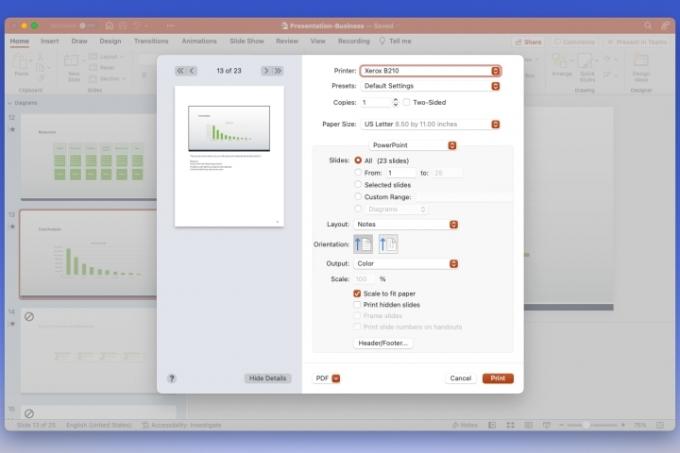
Drukājiet PowerPoint slaidus ar piezīmēm tīmeklī
Iespējams, jūs izmantojat PowerPoint tīmeklī un vēlaties drukāt no turienes.
1. darbība: Apmeklējums PowerPoint tīmeklī, pierakstieties un atveriet prezentāciju.
2. darbība: Izvēlieties Fails cilne.
3. darbība: Izvēlieties Drukāt un izvēlēties Drukājiet piezīmju lapas.
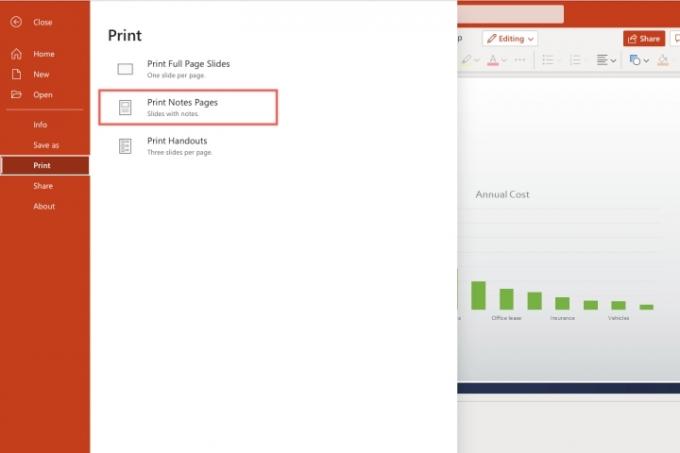
4. darbība: Mazajā uznirstošajā logā atlasiet Atveriet PDF lai skatītu prezentācijas failu.
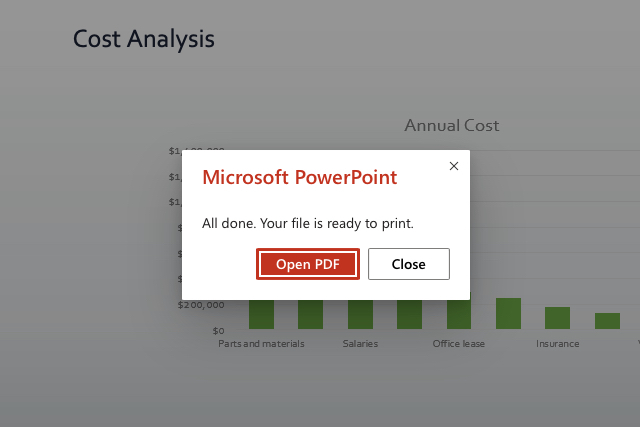
5. darbība: Atkarībā no jūsu tīmekļa pārlūkprogrammas noklikšķiniet uz Drukāt pogu vai lejupielādējiet failu, lai to drukātu datorā.
Par papildu PowerPoint funkcijas, pārbaudiet Microsoft ieviešanu reāllaika slēgtie paraksti.
Redaktoru ieteikumi
- PowerPoint izmantos ChatGPT, lai izveidotu visas slaidrādes
- Vai izmantot Office? Šo Microsoft izmaiņu dēļ jūsu dators var būt apdraudēts
- Neveidojiet vēl vienu PowerPoint, nezinot šos 3 trikus
- Labākās PowerPoint veidnes
- Kā iegult YouTube videoklipu programmā PowerPoint
Uzlabojiet savu dzīvesveiduDigitālās tendences palīdz lasītājiem sekot līdzi steidzīgajai tehnoloģiju pasaulei, izmantojot visas jaunākās ziņas, jautrus produktu apskatus, ieskatu saturošus rakstus un unikālus ieskatus.




